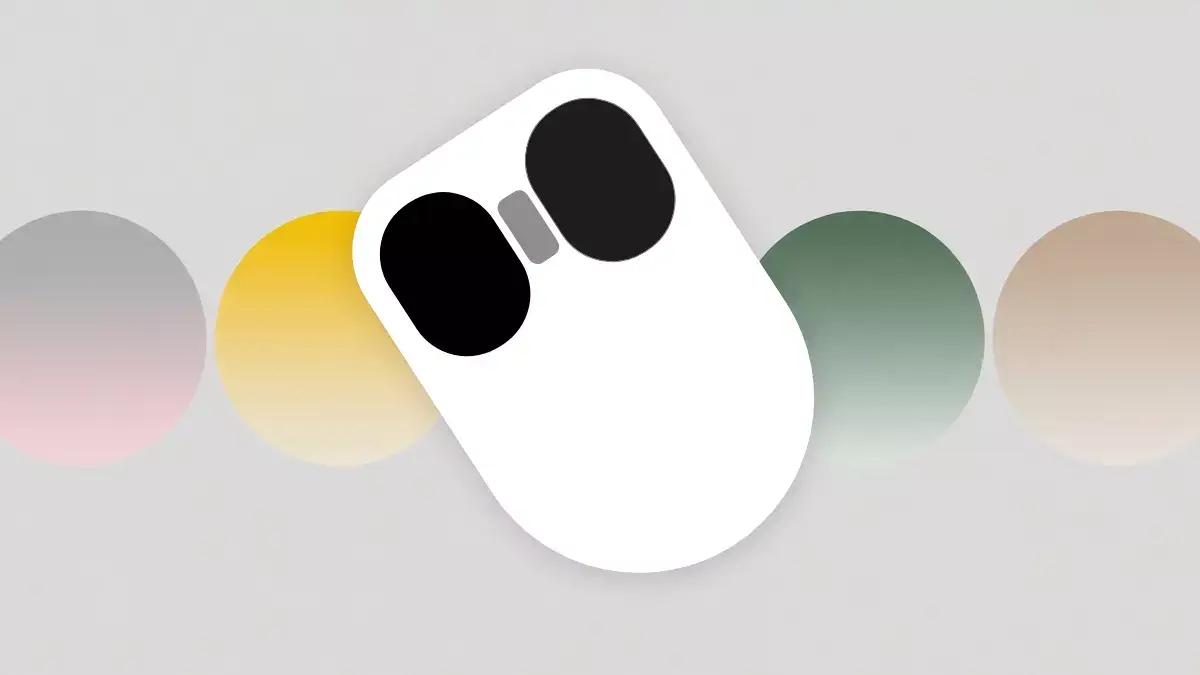Arch 与 Windows 的鼠标共享及显卡配置全解析
本文围绕Arch与Windows双系统的鼠标共享及显卡配置展开。鼠标共享方面,对比Synergy、Barrier等软件后,推荐leAP,介绍其安装及配置步骤,提及可能出现的断流问题。显卡配置上,说明Arch用户需面对独立显卡配置挑战,分NVIDIA、AMD、Intel显卡介绍驱动安装方法,并推荐相关参考资源,助用户优化双系统体验。
Arch 与 Windows 的鼠标共享及显卡配置全解析
在使用双系统(Arch 和 Windows)的过程中,鼠标共享和显卡配置常常成为困扰用户的难题。本文将深入探讨这两个方面的问题,并提供一些有效的解决方案。
一、鼠标共享问题
在多系统环境下,实现鼠标的无缝共享一直是个令人头疼的事情。许多常规方法都存在局限性,例如简单的 USA/USB 切换,以及尝试蓝牙双模连接等,在实际使用中都难以达到理想的效果。在经历了诸多尝试后,发现借助软件层来实现鼠标共享是较为可行的途径 。
有一款广为人知的软件 Synergy,它在多系统鼠标共享领域曾有较高知名度。然而,其在 KDE 桌面环境下表现不佳,并且它是非开源软件。值得庆幸的是,它有一个开源版本叫 Barrier 。但遗憾的是,Barrier 在实际使用中也存在诸多问题,使用体验不尽人意 。经过在 git 论坛上的深入探索,最终发现了 leAP 这款软件,经测试确实能够较好地满足鼠标共享需求 。
以下是使用 leAP 软件进行鼠标共享的详细步骤: 首先,前往其开源库 input-leap/input-leap: Open-source KVM software 。在这里可以找到相关的教程指引,对于 Arch 系统用户,可以采用 aur 安装方式进行安装。安装完成后,需要进行一些必要的配置:
- 关闭 SSL 验证:这一步骤对于确保软件正常连接至关重要。由于某些网络环境或软件自身的原因,开启 SSL 验证可能会导致连接异常,关闭它有助于建立稳定的连接 。
- 确保两台设备处于同一局域网:这是实现鼠标共享的基础网络条件。只有在同一局域网内,leAP 软件才能准确地识别并连接两台设备,从而实现鼠标的跨系统共享 。
- 名称对应:在两台设备上设置的名称一定要相互对应。这就如同在网络通信中设置正确的主机名一样,是软件准确识别设备并建立连接的关键标识 。
- 位置选择:根据两台设备的实际布局和使用习惯,在软件中合理选择对应的位置设置。例如,如果一台设备是主机,另一台是副机,需要明确各自的角色和相对位置关系,以便鼠标在切换时能够按照预期的逻辑进行移动 。
- 思考网络文档:这里的网络文档可以理解为对当前网络环境的全面了解,包括网络拓扑结构、IP 地址分配、路由器设置等。虽然 leAP 软件在同一局域网内工作,但网络环境的复杂性可能会对其产生影响。例如,如果局域网内存在网络访问限制、IP 地址冲突或者特殊的 VLAN 划分等情况,都可能导致软件出现断流等问题。因此,在配置过程中,需要对网络文档进行仔细分析,确保软件运行的网络环境稳定可靠 。
需要注意的是,leAP 软件在使用过程中可能会出现断流现象。这可能与网络环境的稳定性、软件自身的兼容性或者设备性能等多种因素有关。在实际使用中,用户需要根据自己的情况权衡是否能够接受这种情况。如果对鼠标共享的稳定性要求极高,可能需要进一步探索其他解决方案或者对当前网络和设备进行优化调整 。
二、显卡配置问题
在 Linux 系统中,显卡的支持一直是个较为复杂的问题。对于普通 Linux 用户来说,往往会避免使用独立显卡,而更倾向于使用集成显卡。然而,Arch 用户由于其对系统性能和个性化配置的追求,常常需要面对独立显卡的配置挑战.
在 KDE 桌面环境下,独立显卡对于呈现流畅的动画效果具有重要意义。特别是在 2K 分辨率的场景中,除了像 Ultra7、Ultra9 等少数性能较强的集成显卡外,大多数集成显卡很难完全满足 KDE 桌面环境对图形处理能力的要求. 这就使得独立显卡成为很多 Arch 用户在追求优质桌面体验时的必然选择。
但在 Arch 系统中配置独立显卡并非易事,其本质就在于 Arch 系统的特性是鼓励用户深入折腾和自定义配置。如果用户不想花费过多精力在系统配置上,那么 Ubuntu Linux 等相对更易于使用的发行版可能是更好的选择.
不过,对于愿意深入探索的 Arch 用户,也有一些较为优质的方法来配置显卡。例如采用图形化操控的方式,这样在每次开机时都可以方便地对显卡进行编辑开关等操作。关于具体的图形化操控步骤,Arch wiki 中有非常详细的解答,如 Arch Wiki - Graphics Card Configuration 页面中,详细介绍了各种显卡型号在 Arch 系统中的配置方法,包括驱动安装、多显卡切换设置、图形界面调整等多方面的内容。用户可以根据自己的显卡型号和具体需求,参考 Arch wiki 中的内容进行深入学习和操作.
以下是一些常见显卡在 Linux 系统下安装驱动的一般方法:
NVIDIA 显卡
- 首先需要找到显卡对应的驱动。可以通过查看 NVIDIA 官方文档 来确定适合自己显卡型号和 Linux 系统版本的驱动程序.
- 避免从 NVIDIA 网站直接安装驱动包,建议使用 pacman 进行安装,这样可以随着系统一起升级驱动,如在 Arch 系统中,根据显卡型号找到对应的驱动包进行安装,具体可参考 Arch Wiki - NVIDIA).
- 安装完成后,可以使用
nvidia-settings工具来进行一些显卡相关的配置,如调整分辨率、刷新率、多显示器设置等.
AMD 显卡
- AMD 显卡在 Linux 下主要使用 amdgpu 驱动。一般情况下,大多数 Linux 发行版会默认安装该驱动,但如果需要更新或遇到问题,可以从 AMD 官方网站 下载最新的驱动程序.
- 对于一些使用 thunderbolt 或 usb4 连接的 AMD 外部显卡,可能会出现 pcie_gen_cap 选项设置错误的问题,导致性能下降,可以通过修改
/etc/modprobe.d/下的配置文件或传递内核参数来解决,具体可参考 Arch Wiki - External GPU.
Intel 显卡
- Intel 集成显卡通常使用开源的 Mesa 驱动来支持,大多数 Linux 发行版会预先安装 Mesa 驱动.
- 如果需要手动安装最新版本的 Mesa 驱动以获得更好的性能或支持新的图形功能,可以通过添加第三方软件仓库或从源代码编译来实现,具体可参考 Mesa 官方网站 上的文档.
在 Linux 系统的显卡配置领域,还有一些其他值得参考的资源:
- Linux 显卡驱动安装指南:这篇文章对不同类型显卡在 Linux 下的驱动安装过程进行了较为全面的梳理,从基础的驱动下载到安装过程中的常见问题解决都有涉及.
- 开源显卡驱动项目 - Mesa:Mesa 是一个开源的图形库,它为 Linux 系统下的显卡提供了广泛的支持,许多显卡驱动在开发过程中都依赖于 Mesa 提供的基础功能。通过了解 Mesa 的相关知识和使用方法,有助于深入理解 Linux 系统显卡配置的底层原理,从而更好地解决在 Arch 系统中遇到的显卡配置问题.
“在 Arch 和 Windows 双系统环境下通过合理利用各种资源和工具高效的双系统使用体验”。